Windows 下安装RabbitMQ服务器及基本配置
erlang 版本 和 rabbitmq 版本需要匹配安装,windows和centos安装参考:
1)本文:Windows 下安装RabbitMQ服务器及基本配置
2)centos7安装:企业级消息队列 RabbitMQ
3)RabbitMQ 安装及启动报错 Error description: noproc
1、rabbitmq 和 erlang 版本关系
2、otp_win64_22.0.exe 和 rabbitmq-server-3.8.3.exe 下载
3、安装
3.1、安装Erlang
3.2、安装RabbitMQ
3.3、安装 rabbitmq_management
3.4、管理rabbitmq_management的用户
3.5、测试
3.6、总结
1、rabbitmq 和 erlang 版本关系 <--返回目录
官方地址:https://www.rabbitmq.com/which-erlang.html

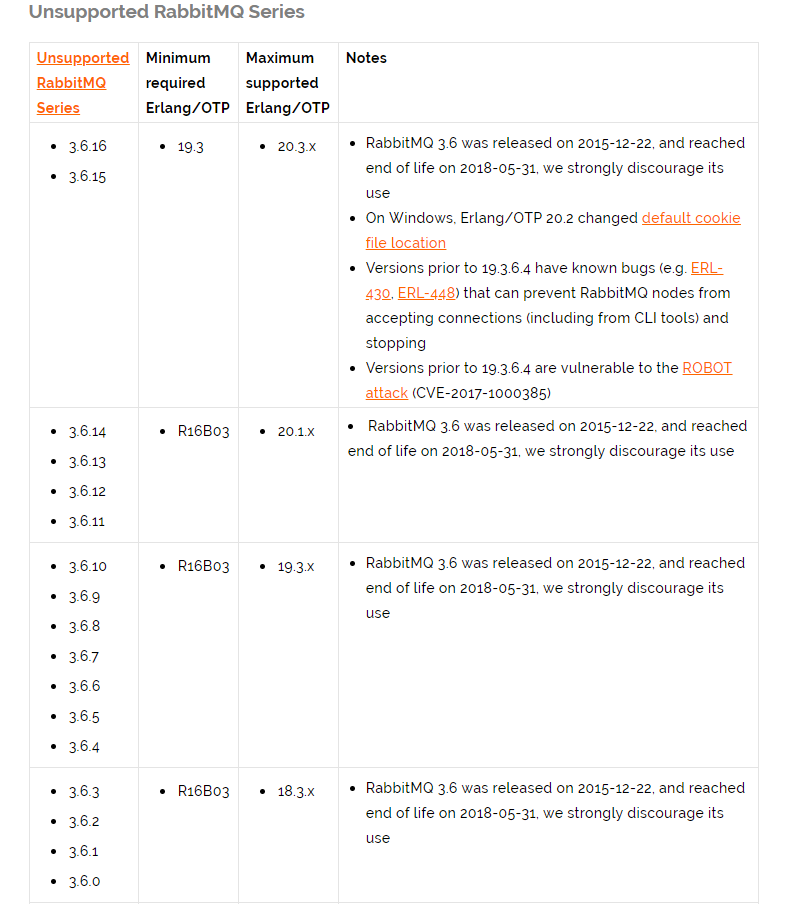
2、otp_win64_22.0.exe 和 rabbitmq-server-3.8.3.exe 下载 <--返回目录
百度网盘下载链接1:https://blog.csdn.net/lizongbao1234567890/article/details/105504921
百度网盘下载链接2:https://pan.baidu.com/s/1n6tkoiDSiYWSc0BfePz_Tw 提取码:kzv9
下面转自 https://www.cnblogs.com/vaiyanzi/p/9531607.html(安装rabbitmq3.7.7和erlang20.3, 安装rabbitmq3.8.3和erlang22.0类似)
3、安装 <--返回目录
RabbitMQ是一个在AMQP协议标准基础上完整的,可复用的企业消息系统。它遵循Mozilla Public License开源协议,采用 Erlang 实现的工业级的消息队列(MQ)服务器,Rabbit MQ 是建立在Erlang OTP平台上。
装RabbitMQ服务器必须首先安装 Erlang 运行环境。
3.1、安装Erlang <--返回目录
安装Erlang 时要注意安装的RabbityMQ 所依赖的Erlang版本,根据RabbitMQ的要求选择一个版本,这里我要安装的RabbitMQ的版本是 3.7.7 ,他依赖的Erlang版本范围是
19.3.6.4 到 21.0.x,因此我选择版本是OTP 20.3. Erlang下载地址。下载Erlang安装包后直接安装就可以了。
设置ERLANG_HOME 环境变量
我这里是默认安装所以Erlang的安装路径在:
C:\Program Files\erl9.3\bin\erl.exe
点击确定在系统环境变量里就增加刚刚添加的ERLANG_HOME
注意:如果之前安装了Erlang的其他版本,需要卸载后在进行重新安装和设置。
在开始菜单查找Erlang,点击启动 打开如下界面,那么Erlang就安装成功了。接下来就安装RabbitMQ。
3.2、安装RabbitMQ <--返回目录
可以在RabbitMQ的官方网站下载最新版本的RabbitMQ服务器安装程序,RabbitMQ下载地址, 这里我下载的是官方推荐的最新版本rabbitmq-server-3.7.7.exe, 然后点击默认安装。
RabbitMQ安装好后是作为windows service 运行在后台。
设置RabbitMQ环境变量
RabbitMQ 安装好后在开始菜单输入rabbitmq 会看到三个菜单:
这里的三个菜单是提供控制Windows service的命令,为了能够在任意Windows命令窗口上操控RabbitMQ服务需要在系统里加一个环境变量并且配置在系统的PHTH环境变量中。
首先添加一个RABBITQM_SERVER变量:
然后在系统的path变量中配置如下:
这样就可以在windows administrator启动的CMD窗口操控RabbitMQ服务了。不需要每次都定位到:
C:\Program Files\RabbitMQ Server\rabbitmq_server-3.7.7\sbin>
3.3、安装 rabbitmq_management <--返回目录
我们用命令查看一下RabbtitMQ的所有插件:
C:\WINDOWS\system32>rabbitmq-plugins list
看到RabbtitMQ 罗列出来了很多插件
我们用下列命令安装rabbitmq_management插件,这款插件是可以可视化的方式查看RabbitMQ 服务器实例的状态,以及操控RabbitMQ服务器。
C:\WINDOWS\system32>rabbitmq-plugins enable rabbitmq_management
运行完命令后,看到下图表示安装成功了。
现在我们在浏览器中输入:http://localhost:15672 可以看到一个登录界面:
这里可以使用默认账号guest/guest登录后的界面如下:
在浏览器中输入 http://localhost:15672/api/ 就可以看到 RabbitMQ Management HTTP API 文档,如下图:
这样就可以查看RabbitMQ server实例状态的相关信息了。
3.4、管理rabbitmq_management的用户 <--返回目录
用命令rabbitmqctl list_users 查看一下现rabbitmq_management注册用户
发现现在只有一个用户guest,并且它的tag是administrator.
那么在命令行下创建一个用户,创建用户的命令合是:
rabbitmqctl add_user [username] [password]
现在创建一个username=rabbit1 password=rabbit1的用户, 命令如下:
rabbitmqctl add_user rabbit1 rabbit1
创建成功了:
现在看下有多少用户,跑一下命令:
rabbitmqctl list_users
发现用户列表里多了一个用户 rabbit1,但是tag是空的。使用命令给rabbit设置tag,设置tag的命令格式:
rabbitmqctl set_user_tag [tag1] [tag2] ...
一次可以给一个用户设置多个tag,也可以设置一个
现在rabbit1 有两个tag了一个是administrator ,一个是none.
有5个tag可供选择,分别是:administrator ,monitoring,policymaker,management和none 有兴趣的同学可以到这里了解各个tag的含义,其实这里的tag代表的是权限,administrator是最高权限,none表示不能访问,这里administrator和none的组合,权限应该是向高看齐,忽略none,用的是administrator的权限。我们用rabbit1/rabbit1 登录rabbitmq_management。
其实有了rabbitmq_management这个可视化插件,很多事情都可以在这个插件里干,包括创建用户,创建交换机(Exchange)和创建队列(Queque)。
关于Rabbit的在windows下的基本配置就告一段落,关于更多的更高级的配置,可以参考官网,有了rabbitmq_management 插件确实方便了不少。下面就开始创建客户端进行测试了。
3.5、测试 <--返回目录
创建两个.Net Core Console 类型的应用程序,一个用于发送消息,一个用于接收消息。
1. Send 端代码:
using System; using System.Text; using RabbitMQ.Client; namespace Q.Demo.Send { class Program { static void Main(string[] args) { var factory = new ConnectionFactory() { HostName = "localhost" }; using (var connection = factory.CreateConnection()) using (var channel = connection.CreateModel()) { channel.QueueDeclare(queue: "hello", durable: false, exclusive: false, autoDelete: false, arguments: null); while (true) { var input = Console.ReadLine(); string message = input; var body = Encoding.UTF8.GetBytes(message); channel.BasicPublish(exchange: "", routingKey: "hello", basicProperties: null, body: body); Console.WriteLine(" [x] Sent {0}", message); } } Console.WriteLine(" Press [enter] to exit."); Console.ReadLine(); } } }
2.Receive端代码:
using System; using System.Text; using RabbitMQ.Client; using RabbitMQ.Client.Events; namespace Q.Demo.Receive { class Program { static void Main(string[] args) { var factory = new ConnectionFactory() { HostName = "localhost" }; using (var connection = factory.CreateConnection()) using (var channel = connection.CreateModel()) { channel.QueueDeclare(queue: "hello", durable: false, exclusive: false, autoDelete: false, arguments: null); var consumer = new EventingBasicConsumer(channel); consumer.Received += (model, ea) => { var body = ea.Body; var message = Encoding.UTF8.GetString(body); Console.WriteLine(" [x] Received {0}", message); }; channel.BasicConsume(queue: "hello", autoAck: true, consumer: consumer); Console.WriteLine(" Press [enter] to exit."); Console.ReadLine(); } } } }
运行输入消息效果如下:
3.6、总结 <--返回目录
关于RabbitMQ在windows 下的安装和基本设置步骤:
1.安装对应版本的Erlang 并设置环境变量
2.安装RabbitMQ
3.设置环境变量
4.安装插件rabbitmq_management
5.有了插件rabbitmq_management很多事情就可以在这个可视化插件中来完成了。
posted on 2020-07-27 11:46 wenbin_ouyang 阅读(357) 评论(0) 编辑 收藏 举报
































